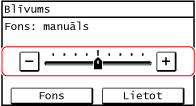Vadības paneļa izmantošana
Vadības panelim tiek izmantots skārienekrāns. Lai izmantotu ekrānā rādītās pogas un vienumus, pieskarieties tiem ar pirkstu.

|
Lai nepieļautu nejaušu darbināšanu vai vadības paneļa sabojāšanu, centieties izvairīties no tālāk aprakstītā.Pārāk spēcīga spiešana ar pirkstiem
Spiešana ar asu galu, piemēram, nagu, pildspalvu vai zīmuli
Lietošana ar mitrām vai netīrām rokām
Lietošana, kad uz displeja ir uzlikts kāds priekšmets
|
Skārienpaneļa pamatdarbības (pieskaršanās un vilkšana)
Pieskaršanās
Ar pirkstgalu uzmanīgi piebikstiet ekrānam. Tas ir jādara, kad atlasāt vienumus vai veicat darbības.
Dokumentā Lietotāja rokasgrāmata ar vārdiem “nospiediet” un “atlasiet” ir domāta šāda pieskaršanās darbība.
Dokumentā Lietotāja rokasgrāmata ar vārdiem “nospiediet” un “atlasiet” ir domāta šāda pieskaršanās darbība.

Vilkšana
Bīdiet pirkstgalu, kamēr tas skar ekrānu, un atlaidiet pirkstu, kad ir sasniegta vēlamā pozīcija. Var ritināt sarakstus un pārvieto uz vēlamo pozīciju apgabalu, kuram esat pieskāries.

Vienumu izvēlēšanās
Kad pieskaraties vienuma nosaukumam vai pogai, šo vienumu var atlasīt. Tiek parādīts atlasītais ekrāns vai tiek izpildīta atlasītā funkcija.
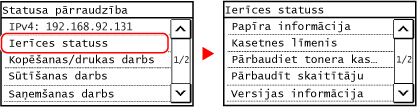
Lai atceltu atlasi
Pirkstgalu, kas skar ekrānu, velciet prom no atlasītā vienuma vai pogas un atlaidiet to.
Lai atgrieztos iepriekšējā ekrānā
Vadības panelī nospiediet  .
.
 .
.Ekrāna ritināšana
Ritjoslas parādīšana nozīmē, ka ir elementi vai informācija, kas netiek parādīta ekrānā. Nospiediet [ ] vai [
] vai [ ], lai ritinātu ekrānu nospiestajā virzienā.
], lai ritinātu ekrānu nospiestajā virzienā.
 ] vai [
] vai [ ], lai ritinātu ekrānu nospiestajā virzienā.
], lai ritinātu ekrānu nospiestajā virzienā.
Vērtības iestatīšana
Iestatiet vērtības [ ]/[
]/[ ] pogas
] pogas
Pieskarieties pie [ ] vai [
] vai [ ], lai norādītu vērtību. Varat norādīt vērtību tiešā veidā, izmantojot ciparu taustiņus.
], lai norādītu vērtību. Varat norādīt vērtību tiešā veidā, izmantojot ciparu taustiņus.
Pieskarieties pie [ ] vai [
] vai [ ], lai pārvietotu kursoru.
], lai pārvietotu kursoru.
 ] vai [
] vai [ ], lai norādītu vērtību. Varat norādīt vērtību tiešā veidā, izmantojot ciparu taustiņus.
], lai norādītu vērtību. Varat norādīt vērtību tiešā veidā, izmantojot ciparu taustiņus.Pieskarieties pie [
 ] vai [
] vai [ ], lai pārvietotu kursoru.
], lai pārvietotu kursoru.
Iestatiet vērtību, izmantojot pogas [+] un [-] vai slīdni.
Pieskarieties pogām [+] un [-], lai regulētu vērtību. Kad tiek rādīts slīdnis, kā redzams zemāk, to var vilkt pa kreisi vai pa labi, lai regulētu vērtību.